Dynamic Ads sur Snapchat : comment configurer les Dynamic Ads
Personnalisez vos publicités automatiquement avec les Dynamic Ads sur Snapchat.
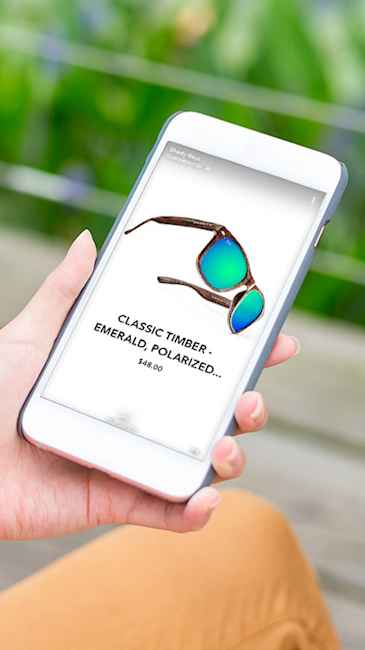
Grâce aux Dynamic Ads, les annonceurs peuvent désormais automatiser la personnalisation des publicités sur Snapchat, débloquant ainsi de nouvelles façons de faire évoluer les campagnes et de favoriser les conversions en ligne facilement.
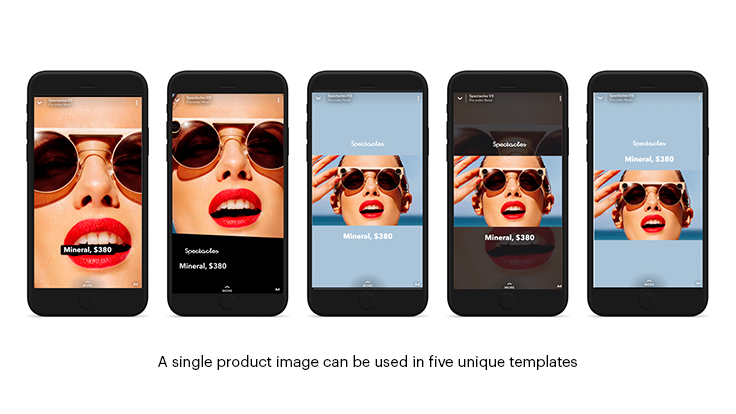
Que sont les Dynamic Ads ?
Les Dynamic Ads sont un moyen simple de personnaliser les publicités pour chaque client potentiel qui les verra. En exploitant les catalogues, le Snap Pixel ou votre partenaire de mesure mobile (MMP), les Dynamic Ads permettent d'automatiser la création de publicités, tout en les optimisant en faveur des actions qui comptent le plus pour votre entreprise, comme la stimulation des achats en ligne ou sur l'application. Les Dynamic Ads de Snapchat permettent à toutes les entreprises, quelle que soit leur taille ou leur secteur d'activité, de créer une expérience d'achat personnalisée et engageante sur Snapchat.
Les avantages des Dynamic Ads
Les achats mobiles et les dépenses numériques atteignant des sommets historiques, les Dynamic Ads sont la réponse aux comportements d'achat massifs des consommateurs. Les Dynamic Ads vous permettent d'atteindre des clients potentiels en montrant aux Snapchatters des publicités personnalisées, élaborées directement à partir de votre catalogue de produits. Ces publicités leur sont adaptées en fonction de leur engagement sur votre site ou votre application.
Les avantages des Dynamic Ads sont les suivants :
Un rendement élevé pour un effort minime : En supprimant le temps consacré à la création manuelle de publicités, vous pouvez vous consacrer davantage au développement de votre entreprise.
Pertinence accrue des publicités : Il suffit de synchroniser un catalogue de produits, de sélectionner une audience pour la prospection ou le réengagement, et de laisser le système utilisé par Snap diffuser la publicité en temps réel. Lorsque des modifications sont apportées aux produits (p. ex. concernant le prix ou la disponibilité), les publicités s'adaptent en conséquence, ce qui vous permet de mener des campagnes en permanence.
Personnalisation créative à grande échelle : Donnez une nouvelle dimension à vos images produit en utilisant l'un de nos modèles créatifs préconçus, ou en personnalisant les deux champs de texte de votre publicité pour mettre en valeur une promotion, une description, un prix et bien plus encore. Les modèles Snapchat mettent en valeur vos produits de manière visuelle, ce qui donne à vos publicités un aspect soigné et adapté à la plateforme.
Disponible dans le monde entier : Les Dynamic Ads sont désormais disponibles aux États-Unis, au Canada, au Royaume-Uni, en Allemagne, en France, en Norvège, aux Pays-Bas, en Arabie saoudite, aux Émirats arabes unis, au Koweït, en Australie, en Nouvelle-Zélande, en Belgique, au Danemark, en Finlande, en Espagne, en Suède et en Suisse.
Ciblage transcanal : Les Dynamic Ads dirigent les Snapchatters vers votre site d'achat en ligne préféré, qu'il s'agisse d'un site Web ou d'une application mobile.
Localisation : les annonceurs peuvent inclure des données de localisation dans les catalogues de produits. Que vous soyez un revendeur, un concessionnaire automobile, une chaîne hôtelière ou un service de livraison de nourriture, votre message ou votre offre peut être aussi pertinent que possible, quel que soit l'endroit où se trouve votre client dans le monde.
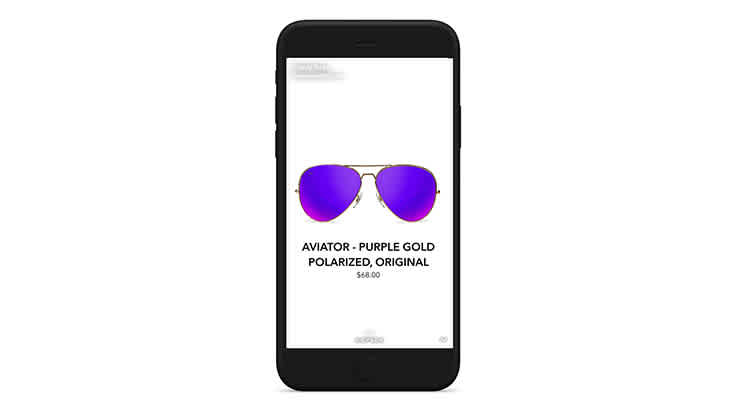
Comment créer des Dynamic Ads sur Snapchat
Pour commencer à utiliser les Dynamic Ads de Snapchat, vous aurez besoin des éléments suivants :
Un catalogue de produits : Les Dynamic Ads tirent parti de votre catalogue de produits ou de votre flux de produits en temps réel. Chargez votre catalogue de produits par l'intermédiaire de l'ingestion manuelle ou de la synchronisation des flux.
Le Snap Pixel : nous exigeons que le Snap Pixel soit installé et que l'item_id soit retransmis aux Vues de pages, Vues de contenu, Ajouts au panier et Achats. Cet item_id doit être unique et correspondre à la spécification de l'identifiant dans votre catalogue de produits.
Un partenaire de mesure mobile (pour annonceurs d'applications uniquement) : Nous vous demandons de travailler avec l'un des partenaires de mesure mobile de Snap pour le suivi dans l'application. Le MMP doit retransmettre l'item_id ou le content_id dans les événements pertinents comme les Installations, Vues de pages, Vues de contenu, Ajouts au panier et Achats.
Pour commencer à utiliser les Dynamic Ads de Snapchat, suivez ces étapes :
1. Téléchargez un catalogue de produits
Les catalogues de produits contiennent toutes les informations pertinentes sur les produits vendus sur votre site Web, telles que l'image, le prix, la couleur, et plus encore. Si vous avez un rôle d'administrateur de l'organisation, vous pouvez charger votre catalogue de produits directement dans Ads Manager, puis l'utiliser pour créer des publicités. Il existe deux façons de charger votre catalogue de produits pour les Dynamic Ads : Le chargement manuel et l'ingestion programmée de flux de données. Les annonceurs peuvent également connecter leur catalogue directement depuis Shopify. Pour en savoir plus sur la manière de connecter votre catalogue Shopify. En savoir plus sur la manière de charger votre catalogue de produits.
2. Créez des ensembles de produits
Un ensemble de produits est un sous-ensemble de produits tirés de votre catalogue qui sont éligibles pour la livraison. Lorsque vous créez des ensembles de produits, vous pouvez appliquer des filtres portant sur le titre, la marque ou la condition afin de déterminer les types de produits qui peuvent être utilisés dans vos publicités. Les ensembles de produits sont fortement recommandés pour les Dynamic Ads pour diffuser des publicités pertinentes aux utilisateurs en fonction des produits qu'ils consultent sur votre site.
Une fois le catalogue de produits chargé, cliquez sur le catalogue pour créer vos ensembles de produits. Saisissez le paramètre que vous souhaitez faire correspondre dans le filtre 1, ainsi que la condition de correspondance (contient, ne contient pas, correspond, ne correspond pas).
Une fois l'ensemble de produits créé, vous pouvez le sélectionner lorsque vous créez vos ensembles de publicités Dynamic Ads dans Ads Manager. Les ensembles de produits peuvent être créés ou modifiés directement à partir de l'onglet catalogue ou lors de la création de votre ensemble de publicités directement dans Ads Manager.
3. Reliez votre source d'événements
Afin d'utiliser les signaux Pixel ou MMP pour un ciblage plus intelligent, vous devez connecter une source d'événements à votre catalogue. Une fois votre catalogue créé, vous pouvez y joindre des pixels et des applications. Cette opération doit être effectuée avant le lancement. Si vous ne joignez pas une source d'événement, vous ne pourrez pas lancer une campagne utilisant un retargeting d'audience. Vous pourrez utiliser une audience de prospection, mais nous recommandons vivement d'utiliser la source de l'événement pour un ciblage plus efficace et une meilleure pertinence des produits.
→ Si vous n'avez pas encore créé un Snap Pixel, vous pouvez en savoir plus ici.
→ Si vous n'avez pas encore créé votre Snap App ID, vous trouverez plus d’informations ici.
4. Vérifiez si votre Pixel est prêt
Accédez à l'onglet "Pixel" dans le compte publicitaire de votre choix pour vérifier votre diagnostic Pixel.
Votre pixel est prêt : si nous recevons les événements nécessaires au pixel (Vues de pages, Vues de contenu, Ajouts au panier et Achats) et si nous sommes en mesure de faire correspondre les identifiants des articles de ces événements à votre catalogue à plus de 80 %, votre pixel est prêt à fonctionner.
Votre pixel est prêt, mais le taux de correspondance est faible : Si nous recevons les événements de pixel nécessaires (Vues de pages, Vues de contenu, Ajouts au panier et Achats) et que nous sommes en mesure de faire correspondre les identifiants d'articles de ces événements à votre catalogue à un pourcentage compris entre seulement entre 20 et 80 %, votre pixel est prêt à fonctionner avec un faible taux de correspondance. En savoir plus sur les bonnes pratiques de mise en œuvre des Dynamic Ads et des pixels.
Votre pixel n'est pas prêt : si nous ne recevons pas les événements de pixel nécessaires ou si nous ne sommes pas en mesure de faire correspondre les identifiants d'articles de ces événements à votre catalogue (moins de 20 %), cela signifie que votre pixel n'est pas prêt. En savoir plus sur le dépannage de votre pixel.
5. Créez des Dynamic Ads
Dans Ads Manager, cliquez sur le menu dans le coin supérieur, sélectionnez "Créer des publicités", puis "Création avancée". Une fois dans le flux de création, sélectionnez l'objectif de la campagne "Ventes à partir d'un catalogue".
Dans la section « Configuration de la campagne », l'option « Dynamic Ads » est activée par défaut. Vous verrez un champ qui vous permet de sélectionner le catalogue que vous voulez utiliser. Sélectionnez votre catalogue de Dynamic Ads dans la liste déroulante. Les actifs seront tirés de ce catalogue pour créer des publicités de manière dynamique.
6. Créer votre ensemble de publicités
Pour créer votre ensemble de publicités, vous devez d'abord définir votre ensemble de produits. Vous pouvez soit sélectionner « Tous les produits », soit choisir l'un de vos ensembles de produits pré-créés, soit créer un nouvel ensemble de produits directement dans ce flux. Une fois que vous aurez sélectionné votre ensemble de produits, la taille de l'audience sera générée sur la carte située à droite.
Ensuite, sélectionnez la redirection que vous souhaitez utiliser. Vous pouvez choisir entre site web (diriger les Snapchatters vers votre site web mobile), installations d'application mobile (diriger les Snapchatters vers votre application sur l'App Store iOS ou Google Play Store), et lien profond (diriger les Snapchatters qui ont déjà installé votre application vers un emplacement spécifique dans votre application). Si vous utilisez des redirections d'application, assurez-vous que vous incluez les champs d'application requis dans votre catalogue.
Il existe deux flux de travail pour les Dynamic Ads, en fonction de votre objectif : Prospection ou Retargeting. Sous "Type d'audience", sélectionnez "Prospection" ou "Retargeting".
Prospection : l’audience du produit Prospection vous permet d'atteindre une audience plus large d'utilisateurs pertinents, et ce même s'ils n'ont pas visité votre site web. Si vous ciblez des clients potentiels, assurez-vous que votre ensemble de produits défini correspond à votre audience cible (p. ex., vous devez cibler une audience féminine si vous vendez des chaussures pour femmes.)
Retargeting : l’audience du produit Retargeting cible les utilisateurs qui ont effectué une action sur votre site. Deux options de retargeting sont actuellement disponibles : les utilisateurs qui ont consulté ou ajouté un ou des produits au panier, mais qui n'ont effectué aucun achat au cours des 30 derniers jours OU les utilisateurs qui ont ajouté un ou des produits au panier, mais qui n'ont effectué aucun achat au cours des 30 derniers jours. Les périodes de retargeting sont flexibles !
Si l'option de retargeting n'est pas disponible, il se peut que vous n'ayez pas connecté votre source d'événement à votre catalogue. Vous pouvez vérifier la connexion de la source d'événements dans l'interface utilisateur du catalogue sous "Pixels" ou "Applications". Vous devrez également confirmer que l'item_id ou le content_id sont renvoyés dans les événements pertinents (Vues de pages, Vues de contenu, Ajouts au panier et Achats) pour permettre des capacités de retargeting complètes.
7. Créez votre publicité
Saisissez le nom, la marque et le titre qui apparaîtront dans le coin supérieur de votre publicité. Sélectionnez le modèle dans lequel vous souhaitez que votre création soit affichée.
Sélectionnez les champs du modèle que vous souhaitez afficher sur votre publicité. Ces champs sont tirés directement de votre catalogue. En
option, vous pouvez sélectionner une couleur d'arrière-plan, charger une image superposée (par exemple un logo) ou ajouter un cadre !
Et voilà, vous avez réussi à créer des Dynamic Ads sur Snapchat !
Ayant grandi dans un monde où le mobile est roi, la génération Snapchat apprécie la commodité, l'authenticité et la créativité des produits et services qu'elle achète. Exploitez le pouvoir d'achat des milléniaux et de la génération Z en toute simplicité grâce aux Dynamic Ads. Créez des publicités mobiles personnalisées à grande échelle tout en préservant l'authenticité de votre marque grâce à des modèles adaptés au format mobile.
Au troisième trimestre, nous avons commencé à tester les dernières fonctionnalités de Snap concernant les Dynamic Ads. Ayant déjà utilisé des catalogues pour la création manuelle de publicités par le passé, nous étions enthousiastes à la perspective d'automatiser ce processus de bout en bout. Bien qu'il soit encore tôt, nous constatons des résultats très prometteurs - nos campagnes Dynamic Ads entraînent une diminution de 66 % du coût par achat et une augmentation de 286 % du ROAS par rapport à notre initiative de réengagement de 2019 menée simultanément.
Snapchat peut contribuer à la croissance de votre entreprise.
